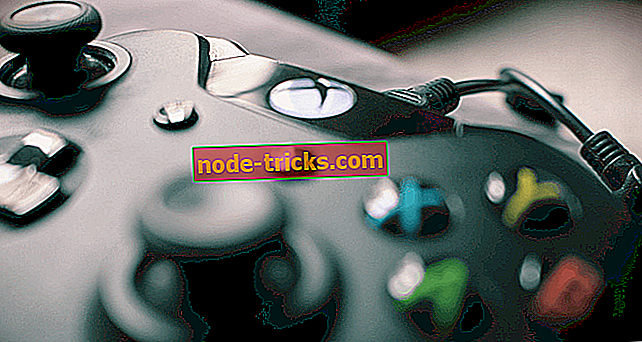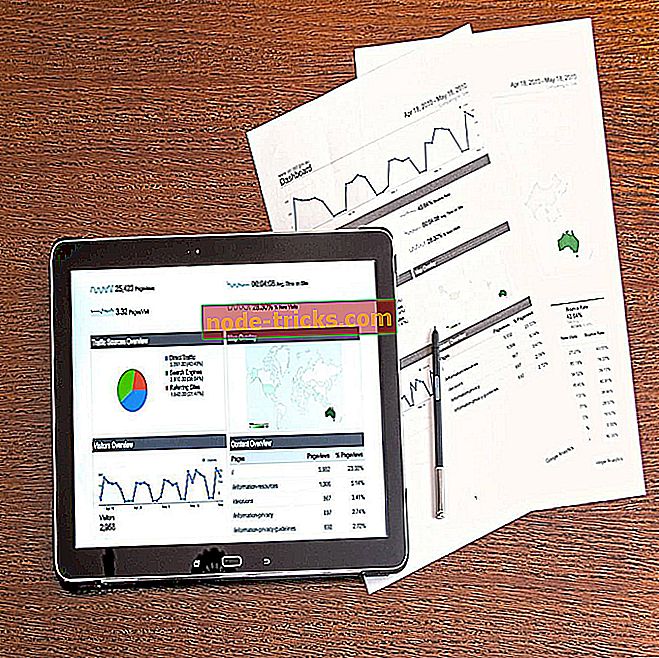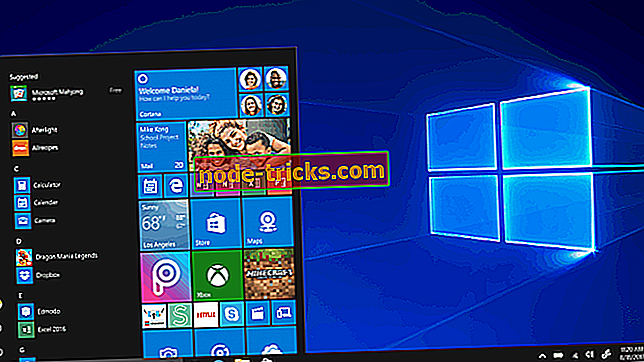Pilnas koregavimas: „Windows“ 10, 8.1 ir 7 „Sims 4“ negalima paleisti
„Windows 10“ siūlo įvairius patobulinimus vartotojams, tačiau, nepaisant patobulinimų, „Windows 10“ nėra tobula operacinė sistema ir kartais yra keletas problemų. Vienas iš šių klausimų yra susijęs su vaizdo žaidimu, vadinamu „Sims 4“, ir vartotojai praneša, kad „Windows 10“ negali paleisti „Sims 4“.
Kaip elgtis su „Sims 4“ problemomis „Windows 10“
„The Sims 4“ yra puikus žaidimas, tačiau daugelis vartotojų pranešė, kad jie negali žaisti „Sims 4“ savo kompiuteryje. Kalbant apie „The Sims 4“, naudotojai pranešė apie šias problemas:
- „Sims 4“ grojimo mygtukas - daugelis vartotojų pranešė, kad negali žaisti „Sims“, nes atkūrimo mygtukas yra pilkas. Tai gali būti erzina problema, bet jūs turite sugebėti ją išspręsti vienu iš mūsų sprendimų.
- „Sims 4“ nebus atidarytas „Origin“ - jei „Sims 4“ negali pradėti „Origin“, problema gali būti jūsų žaidimo talpykla. Tiesiog išvalykite „Origin“ talpyklą ir patikrinkite, ar tai išsprendžia problemą.
- Negalima žaisti „Sims 4“ dėl vaizdo plokštės - jei dėl vaizdo plokštės negalite žaisti „Sims 4“, įsitikinkite, kad įdiegėte naujausius tvarkykles. Be to, įsitikinkite, kad naudojate vienintelę grafinę kortelę, kad paleistumėte Sims 4.
- „Sims 4“ nereaguoja, veikia, atveria, pakrauna - jei „Sims 4“ neveiks jūsų kompiuteryje, turite būti tikri, kad įdiegėte reikiamus „DirectX“ ir „C ++ Redistributables“. Šiuos komponentus galite įdiegti iš „Sims 4“ diegimo katalogo.
- Sims 4 crashing, freezing - Kita dažna problema, susijusi su „The Sims 4“, yra dažnas kritimas ir užšalimas. Tai greičiausiai sukelia jūsų nustatymai, tačiau pakeitus juos problema turėtų būti išspręsta.
Nėra nieko daugiau varginantis nei perkant vaizdo žaidimą ir nesugebant to žaisti. Vartotojai praneša, kad Sims 4 nustoja veikti staiga, ir tai gali būti gana varginantis, tačiau yra keletas šios problemos sprendimų.
1 sprendimas - ištrinkite „LastCrash.txt“ ir „lastException.txt“ failus iš „Sims 4“ aplanko
Pirmas dalykas, kurį ketiname išspręsti norint išspręsti „Sims 4“ problemas „Windows 10“, yra ištrinti kelis failus iš „Sims 4“ išsaugo aplanką. Jei norite ištrinti šiuos failus, atlikite šiuos veiksmus:
- Eikite į C: UsersYOUDocumentsElectronic ArtsThe 4 aplanką.
- Raskite paskutinius failus „ Crash.txt“ ir „ LastException.txt“ ir juos ištrinkite.
- Ištrynę šiuos failus pabandykite paleisti „Sims 4“ dar kartą.
2 sprendimas. Atnaujinkite vaizdo plokštės tvarkykles
Jei kompiuteryje negalite žaisti „Sims 4“, problema gali būti susijusi su jūsų grafikos plokštės tvarkykle. Pasenę vairuotojai gali sukelti jūsų žaidimo gedimą ir patirti įvairių problemų. Norėdami išspręsti šią problemą, įsitikinkite, kad atnaujinate vaizdo plokštės tvarkykles. Norėdami pamatyti, kaip tai padaryti, patikrinkite mūsų vadovą, kaip atnaujinti grafikos plokštės tvarkykles.
Kadangi tvarkyklių atnaujinimas gali būti ilgas ir varginantis procesas, galbūt norėsite naudoti įrankį, kuris automatiškai atnaujins visus jūsų tvarkykles. Rekomenduojame atsisiųsti „ DriverFix“, kad tai atliktumėte automatiškai. Šis įrankis padės išvengti nuolatinių kompiuterio pažeidimų, atsisiųsdami ir įdiegdami neteisingas tvarkyklės versijas.
- Gaukite oficialų tinklalapį „DriverFix“
Atsakomybės apribojimas : kai kurios šios priemonės funkcijos nėra laisvos.
3 sprendimas - aplanko „Sims 4“ perkėlimas
Šis sprendimas yra šiek tiek panašus į ankstesnį. Vėlgi, galbūt kažkas negerai su „Sims 4“ išsaugo aplanką, todėl mes visiškai atkursime šį aplanką. Jei norite, kad naujasis „Sims 4“ išsaugotų aplanką, atlikite šiuos veiksmus
- Eikite į C: UsersYOUDocumentsElectronic ArtsThe 4 aplanką.
- Dešiniuoju pelės mygtuku spustelėkite aplanką ir pasirinkite Cut .
- Dabar eikite į darbalaukį, dešiniuoju pelės klavišu spustelėkite jį ir paspauskite Įklijuoti .
Šiame aplanke yra visi išsaugoti žaidimai, o po to, kai jį perkelsite, šis žaidimas bus atkurtas dar kartą, kai jį pradėsite. Deja, tai atlikus, ištrinsite visus išsaugotus žaidimus ir žaidimo pažangą, tačiau problema bus išspręsta. Tačiau jei problema vis dar egzistuoja, aplanko Sims 4 taupymas nėra problema, todėl galite pakeisti naujai sukurtą Sims 4 aplanką su darbalaukyje esančiu aplanku, kad galėtumėte grįžti į žaidimą.
4 sprendimas. Išjunkite tarpinius serverius
- Paieškos juostoje įveskite inetcpl.cpl . Rezultatų sąraše pasirinkite inetcpl.cpl .

- Dialogo langas „ Internet Options“ turėtų būti atidarytas ir dabar reikia pereiti į skirtuką „ Ryšiai “. Vietinio tinklo (LAN) nustatymų skiltyje paspauskite mygtuką LAN nustatymai .

- Pašalinkite žymėjimą Naudokite tarpinio serverio naudojimą savo LAN tinkle (šie nustatymai netaikomi telefono ryšiui arba VPN ryšiams) . Jei norite išsaugoti pakeitimus, spustelėkite „ Apply“ ir „ OK“ .

Atlikus šiuos pakeitimus, patikrinkite, ar problema su „Sims 4“ vis dar įvyksta
5 sprendimas - pašalinkite žaidimo aplanką iš „Antivirus“
Kartais tai yra problema, susijusi su antivirusine programine įranga, todėl geriausias sprendimas yra įtraukti Sims 4 diegimo katalogą į išskyrimo sąrašą. Tai yra skirtinga kiekvienai antivirusinei programinei įrangai, todėl turėsite rasti, kaip tai padaryti jūsų antivirusinėje programoje.
Be to, galite laikinai išjungti antivirusinę programinę įrangą. Tai gali būti ne geriausias sprendimas kai kuriems vartotojams, ypač jei esate labai susirūpinęs dėl savo saugumo. Kai kuriais atvejais, norint išspręsti problemą, gali tekti pereiti prie kito antivirusinio sprendimo. Jei ieškote naujo antivirusinės programos, primygtinai rekomenduojame pabandyti „ Bitdefender“, „ BullGuard“ arba „ Panda Antivirus“ .
6 sprendimas. Atstatykite žaidimo parinktis
Norėdami tai padaryti, turite atlikti šiuos veiksmus:
- Pradėti kilmę .
- Spustelėkite piktogramą ...
- Pasirinkite Žaidimų parinktys> Nešiojamojo kompiuterio režimas .
7 sprendimas - neįtraukti žaidimų failų iš duomenų vykdymo prevencijos
Duomenų vykdymo prevencija kartais trukdo kitai programinei įrangai, todėl jums gali būti naudinga jį išjungti „Sims“ 4.
- Paspauskite „ Windows Key + S“ ir įveskite sistemos nustatymus . Sąraše pasirinkite Peržiūrėti išplėstinius sistemos parametrus .

- Spustelėkite mygtuką „ Nustatymai “, esantį „ Performance“ skiltyje.

- Spustelėkite skirtuką Duomenų vykdymo prevencija . Pasirinkite „ Įjungti DEP“ visoms programoms ir paslaugoms, išskyrus parinktis, kurias pasirinksiu, ir spustelėkite mygtuką Pridėti .

- Pridėkite visus .exe failus iš C: Programų failai (x86) Elektroniniai menai „Sims 4GameBin“ .
- Spustelėkite Gerai, kad išsaugotumėte pakeitimus.
Atlikus šiuos pakeitimus, „Sims 4“ turėtų vėl pradėti dirbti.
8 sprendimas. Pakeiskite proceso sąsają
- Įsitikinkite, kad veikia „Sims 4“. Jei norite perjungti iš žaidimo į darbalaukį, galite paspausti Alt-Tab .
- Paspauskite Ctrl + Shift + Esc, kad paleistumėte užduočių tvarkyklę .
- Neprivaloma: atidarius užduočių tvarkyklę spustelėkite piktogramą Daugiau informacijos, jei neturite visų rodomų parinkčių.
- Eikite į skirtuką Išsami informacija . Rasti „Sims 4“ procesą, dešiniuoju pelės klavišu spustelėkite jį ir pasirinkite „ Set affinity“ .

- Procesas „Affinity“ rinkinys turi būti atidarytas ir jums reikia pasirinkti tik vieną procesorių. Spustelėkite Gerai ir uždarykite užduočių tvarkyklę.

Jei šis sprendimas veikia, turėsite jį pakartoti kiekvieną kartą, kai paleidžiate „Sims“ 4.
9 sprendimas. Keisti komandų eilutės argumentus
- Pradėkite kilmę .
- Eikite į skyrių „ Mano žaidimai“ ir dešiniuoju pelės mygtuku spustelėkite „ Sims“ 4 .
- Pasirinkite Ypatybės .
- Raskite komandų eilutės argumentų teksto laukelį ir įveskite -w und .
- Jei norite išsaugoti pakeitimus, spustelėkite Taikyti .
10 sprendimas - pakeiskite grafinius nustatymus
Tai taikoma tik „Intel“ vaizdo plokštėms, jei nenaudojate „Intel“ grafikos, galite praleisti šį sprendimą.
- Paieškos juostoje įveskite valdymo skydelį ir sąraše pasirinkite Valdymo skydas .

- Atsidarys valdymo pulto langas. Dabar savo adreso juostoje įveskite Control PanelAll Control Panel Items ir paspauskite Enter .

- Dabar turėtų būti rodomi visi valdymo skydo elementai. Raskite „ Intel Graphics“ ir „Media“ ir spustelėkite jį.
- Atsidarys naujas langas, spustelėkite Išsamūs nustatymai ir tada 3D .
- Pakeiskite 3D kokybės nustatymus .
- Tada spustelėkite „ Power“ (maitinimas ) ir pakeiskite „ Power Setting“ (galios nustatymas) į maksimalų našumą .
- Jei norite išsaugoti pakeitimus, spustelėkite Taikyti .
Atlikus šiuos pakeitimus, patikrinkite, ar problema išspręsta.
11 sprendimas - paleiskite žaidimą suderinamumo režimu
„Sims 4“ turi būti suderinama su „Windows 10“, tačiau galbūt yra tam tikros programinės įrangos dalys, kurios prieštarauja jūsų OS. Jei norite patikrinti, ar paleisti žaidimą suderinamumo režimu, ir pažiūrėkite, ar jis paleidžiamas ir veikia įprastai:
- Dešiniuoju pelės mygtuku spustelėkite „Sims 4“ nuorodą ir meniu pasirinkite „ Properties“ .

- Eikite į skirtuką Suderinamumas . Patikrinkite Vykdyti šią programą suderinamumo režimu ir paleiskite šią programą kaip administratorius. Spustelėkite Taikyti ir tada Gerai .

Po to, Sims 4 turėtų veikti suderinamumo režimu ir su visomis būtinomis privilegijomis be jokių problemų.
12 sprendimas. Iš naujo įdiekite „Microsoft Crystal Reports Redistributable“
„Sims 4“ remiasi „Microsoft Crystal Reports Redistributable“, todėl jums gali tekti ją įdiegti iš naujo.
- Paieškos juostoje įveskite vcredist_x64 arba vcredist_x86, priklausomai nuo naudojamo „Windows“ versijos. Atidarykite failą iš rezultatų.
- Vadovaukitės instrukcijomis, kad įdiegtumėte „Microsoft Visual Crystal Reports“
13 sprendimas. Išvalyti kilmės talpyklą
Daugelis vartotojų pranešė, kad jie negali žaisti „Sims 4“ dėl sugadintos „Origin“ talpyklos. Tačiau šią problemą galite lengvai pašalinti pašalindami „Origin“ talpyklą. Norėdami tai padaryti, atlikite šiuos paprastus veiksmus:
- Atidarykite „File Explorer“.
- Dabar jums reikia atskleisti paslėptus failus ir aplankus. Norėdami tai padaryti, tiesiog spustelėkite skirtuką Rodinys failų naršyklėje ir patikrinkite Paslėpti elementai .
- Dabar pereikite prie C: ProgramDataOrigin ir ištrinkite visus failus ir katalogus, išskyrus LocalContent .
- Dabar eikite į C: UsersAppDataLocal katalogą, suraskite Origin aplanką ir ištrinkite visus failus iš jo. Galiausiai, pereikite prie C: Users AppDataRoaming katalogo, suraskite Origin aplanką ir iš jo pašalinkite visus failus ir katalogus.
Išvalę „Origin“ talpyklą, pabandykite paleisti žaidimą ir patikrinti, ar jis veikia.
14 sprendimas - perkelkite savo modus į kitą katalogą
Daugelis vartotojų, naudodamiesi „Sims“, naudojasi įvairiomis modifikacijomis, tačiau kartais šie modai gali sukelti problemų su „Sims“. Dabar sukurkite naują „Sims 4“ mods aplanką ir perkelkite modus po vieną arba grupėse iš savo darbalaukio į naują mods katalogą.
Tokiu būdu turėtumėte sugebėti rasti problemišką modą, kuris neleidžia jums paleisti žaidimo.
Tai būtų viskas, kaip matote, mes pasiūlėme jums didelį sprendimų sąrašą, nes tikimės, kad bent vienas iš jų bus naudingas. Jei turite pastabų ar klausimų, tiesiog pasieksite toliau pateiktą komentarų skyrių.